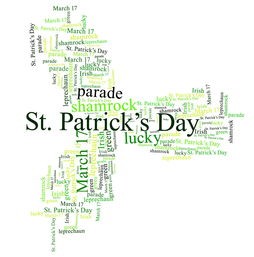如何更改电脑背景图片?详细教程和操作步骤分享,让您轻松换上喜欢的壁纸!
轻松换上喜欢的壁纸
在数字化时代,电脑已成为我们日常生活中不可或缺的工具,个性化的电脑背景图片不仅能够提升我们的使用体验,还能让工作环境更加愉悦,下面,我将为您详细介绍如何更改电脑背景图片,让您轻松换上喜欢的壁纸。
更换背景图片的基本步骤
1. Windows系统
1、右键点击桌面:在桌面空白处,点击鼠标右键,选择“个性化”选项。
2、选择背景:在个性化设置界面,点击“背景”选项。
3、选择图片:在背景设置界面,可以选择“图片位置”为“填充”、“平铺”、“拉伸”等,然后选择您喜欢的图片。
4、应用更改:选择完毕后,点击“应用”按钮,背景图片即可更换。
2. macOS系统
1、打开系统偏好设置:点击屏幕左上角的苹果图标,选择“系统偏好设置”。

2、点击桌面与屏幕保护程序:在系统偏好设置界面,点击“桌面与屏幕保护程序”。
3、选择图片:在桌面选项卡中,选择您喜欢的图片,然后点击“应用到桌面”按钮。
多元化的方向分析
1. 图片来源
个人拍摄:使用自己拍摄的图片作为背景,更具个性化和纪念意义。
网络下载:从专业的壁纸网站下载高质量的图片,如Unsplash、Pixabay等。
自定义设计:使用图像编辑软件设计专属的背景图片。
2. 背景图片风格
简约风格:简洁的背景图片能够减少视觉干扰,提高工作效率。
艺术风格:富有艺术感的图片,能够提升电脑的整体美感。
自然风光:自然风光图片能够带来宁静和放松的感觉。

常见问题解答(FAQ)
Q1:如何将多张图片设置为背景幻灯片?
A1: 在Windows系统中,打开个性化设置,选择背景,然后勾选“图片幻灯片”选项,并设置图片切换的时间间隔。
Q2:为什么我的电脑背景图片无法显示?
A2: 可能是因为图片格式不支持或者图片文件损坏,请尝试更换图片格式或者重新下载图片。
Q3:如何在macOS系统中设置动态背景?
A3: 在“桌面与屏幕保护程序”中,选择“屏幕保护程序”选项卡,然后选择动态背景,并设置动画效果。
参考文献
- Microsoft官方教程:[更改桌面背景](https://support.microsoft.com/zh-CN/windows/%E6%9B%B4%E6%94%B9%E6%A1%8C%E9%9D%A2%E8%83%8C%E6%99%AF-%E6%96%B0%E6%89%8B%E6%9C%BA-0c7b1a0d-7a0e-450c-8c2c-9c0c7d6c0293)
- Apple官方教程:[更改桌面背景](https://support.apple.com/zh-CN/guide/mac-user/tp5110)
通过以上步骤和多元化的分析,相信您已经掌握了如何更改电脑背景图片的方法,个性化的背景图片不仅能够提升电脑的整体美感,还能让我们的工作生活更加愉快,赶快行动起来,为您的电脑换上喜欢的壁纸吧!